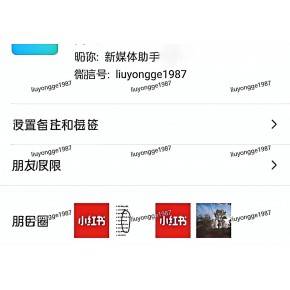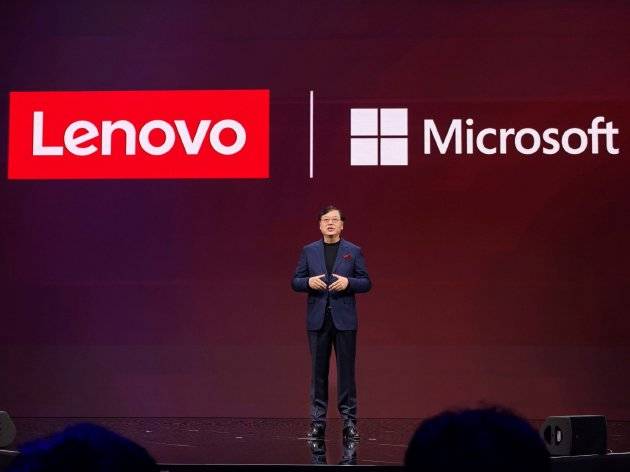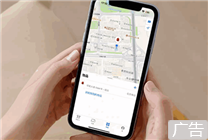After Effects 教程「7」,如何在 After Effects 中定位合成中的图层?
2023-09-14 325欢迎观看 After Effects 教程,小编带大家学习 After Effects 的基本工具和使用技巧,了解如何在 AE 中定位合成中的图层。
有很多种办法可以用来缩放和旋转,合成中的图层,都是使用「时间轴」,直接在「合成」面板中进行设置。
首先直接在「合成」面板中变换图层,在界面的左上角找到「工具」面板,确保选中「选取工具」。
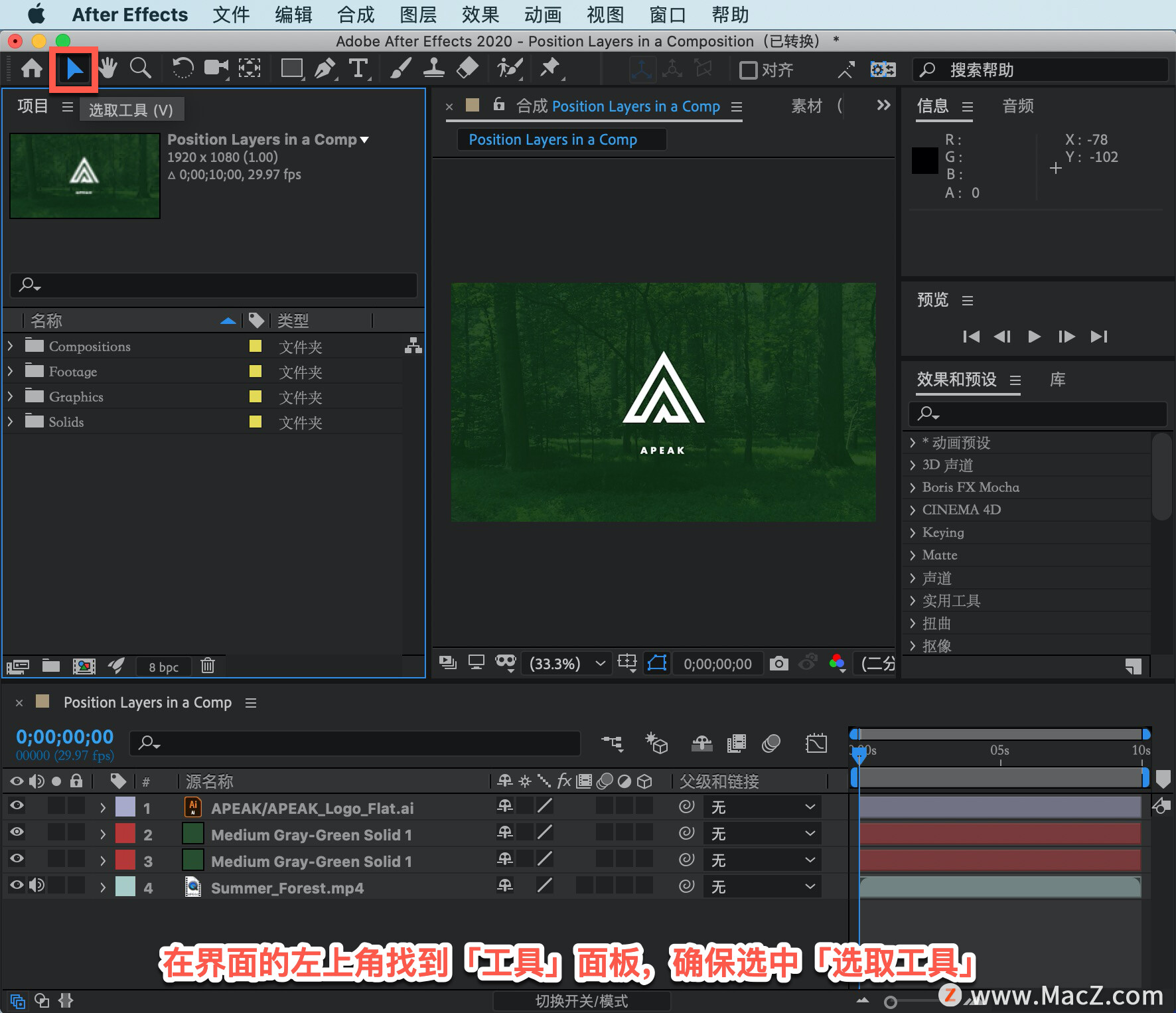
然后在「合成」面板中找到图标,单击选中,图标被选中之后,在图标图层外围会看到一圈控制手柄。

这时把这个图标挪到「合成」面板的右下角,单击控制手柄内区域不要直接单击中心锚点,将图标拖到「合成」面板的右下角。

现在要缩小图标,把鼠标移到一个控制手柄上,在拖动图层手柄时按住 Shift 键以保持图形比例。
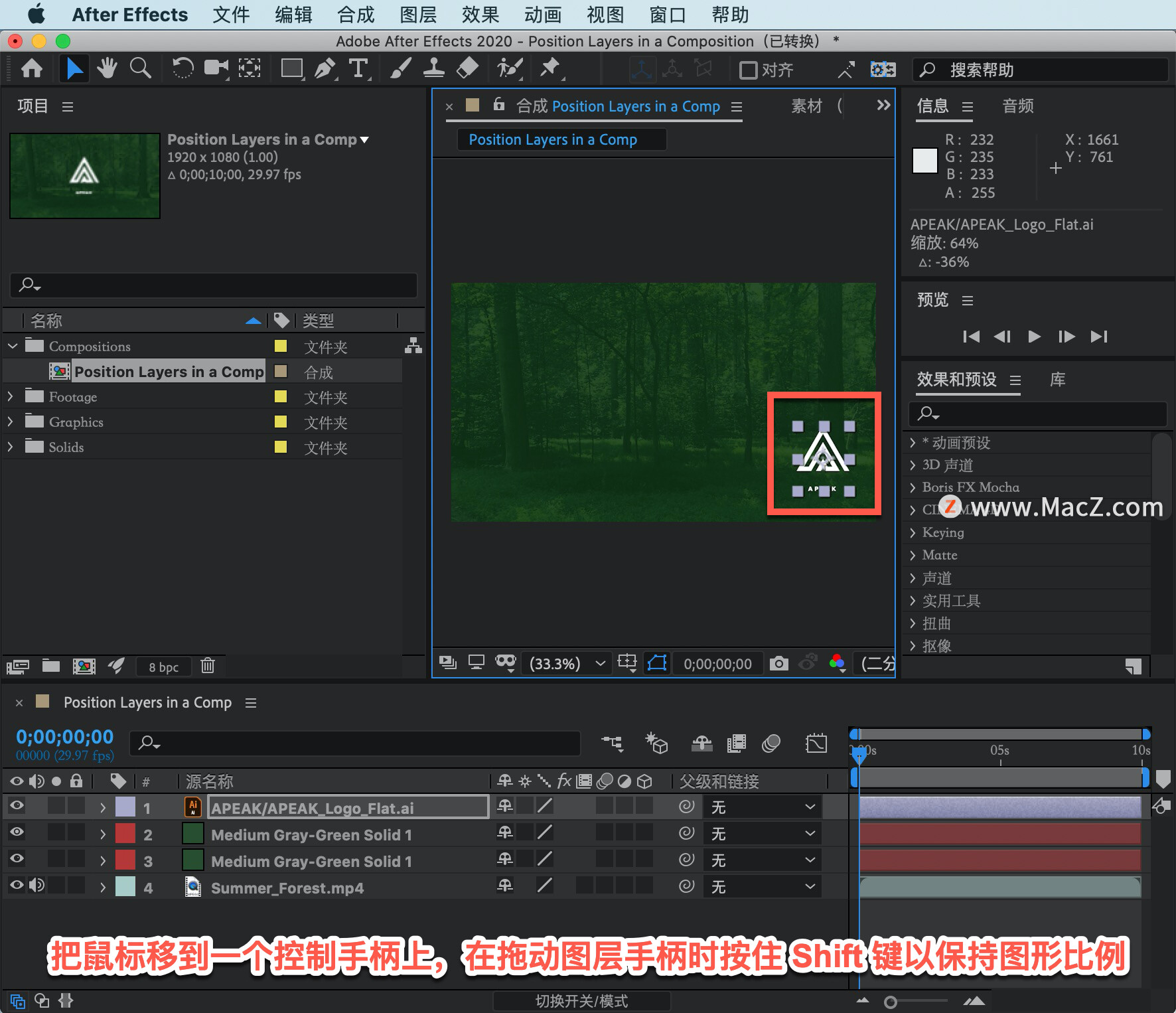
在调整缩放值时,它以中心锚点为定点进行缩放,这个点被称为徽标图层的「锚点」,图标旋转的圆心也由锚点决定。
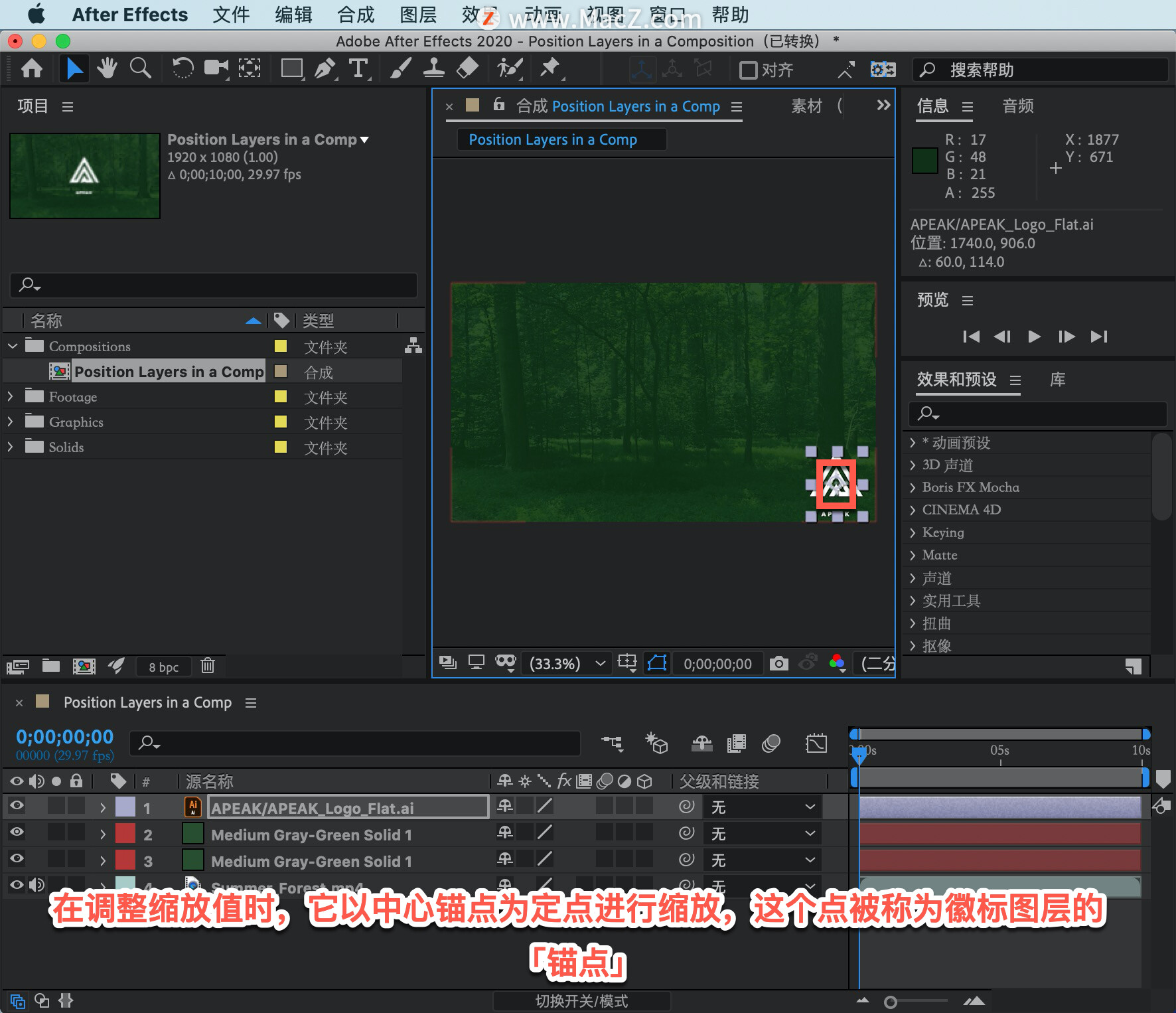
在顶部的工具栏中选择「旋转工具」,也可以使用快捷键,在键盘上按下 W 键。

激活旋转工具后,注意光标的变化,把鼠标悬停在一角的 控制手柄上单击并拖动,即可旋转徽标。

如果在拖动过程中按住 Shift 键,图标会以 45 度的增量快速转动。

使用旋转工具操作完毕后,确保图标恢复到最初的垂直位置,然后在键盘上按下 V 键,从「工具」面板中抓取「选取工具」。

也可以借助「时间轴」在场景中定位对象,找到图层 1,单击三角图标打开图层参数,然后单击「变换」属性的三角图标打开该属性。

快速访问参数使用键盘快捷键, 按下 P 键定位,按下 R 键旋转,按下 S 键缩放,按下 T 键调整不透明度,按下 A 键调整锚点。
以上就是在 After Effects 中定位合成中的图层的方法。需要 After Effects 软件的朋友可在本站下载,关注我们,学习Mac软件使用方法!
相关资讯
查看更多最新资讯
查看更多-

- 苹果 2025 款 iPhone SE 4 机模上手展示:刘海屏 + 后置单摄
- 2025-01-27 128
-

- iPhone 17 Air厚度对比图出炉:有史以来最薄的iPhone
- 2025-01-27 196
-

- 白嫖苹果机会来了:iCloud+免费试用6个月 新用户人人可领
- 2025-01-27 144
-

- 古尔曼称苹果 2025 年 3/4 月发布青春版妙控键盘,提升 iPad Air 生产力
- 2025-01-25 161
-

热门应用
查看更多-

- 快听小说 3.2.4
- 新闻阅读 | 83.4 MB
-

- 360漫画破解版全部免费看 1.0.0
- 漫画 | 222.73 MB
-

- 社团学姐在线观看下拉式漫画免费 1.0.0
- 漫画 | 222.73 MB
-

- 樱花漫画免费漫画在线入口页面 1.0.0
- 漫画 | 222.73 MB
-

- 亲子餐厅免费阅读 1.0.0
- 漫画 | 222.73 MB
-
 下载
下载
湘ICP备19005331号-4copyright?2018-2025
guofenkong.com 版权所有
果粉控是专业苹果设备信息查询平台
提供最新的IOS系统固件下载
相关APP应用及游戏下载,绿色无毒,下载速度快。
联系邮箱:guofenkong@163.com